- 作者:老汪软件技巧
- 发表时间:2024-01-13 00:00
- 浏览量:75
自带录屏功能怎么用?现在我们使用的手机和电脑都会自带很多方便好用的功能,就比如说录屏投屏一类的功能,在手机上,我们可以快速在状态栏中找到这样的功能,那么如果是在电脑上呢?自带录屏功能怎么用?下面这两个方法,希望可以在录屏方面帮到大家。

录屏方法一:利用电脑快捷键录屏
使用工具:win+G键
具体操作方法:
1、打开电脑后,使用键盘上的win+G键,找到录屏的功能界面。然后点击录制按钮,开始录制当前屏幕视频。
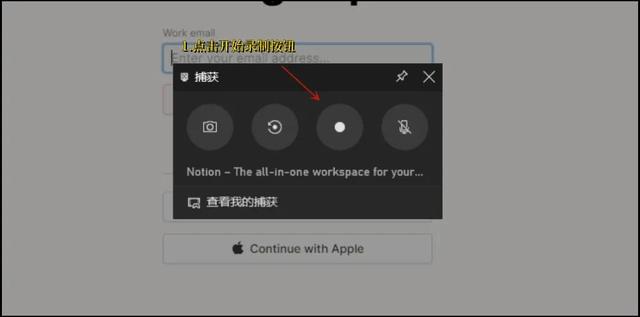
2、现在可以看到录制的具体时间,如果录制完成,我们想要结束录屏,点击蓝色按钮即可。
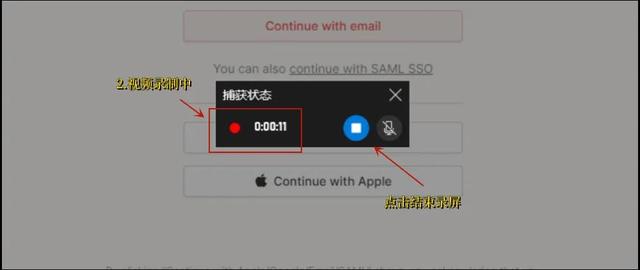
录屏方法二:利用第三方工具录屏
使用工具:万能录屏大师
具体操作方法:
1、打开电脑上的这款软件,然后选择我们需要的录屏条件,在画面中的基本声源、画质、格式等内容均可设置,全部设置好之后,点击【开始录制】。
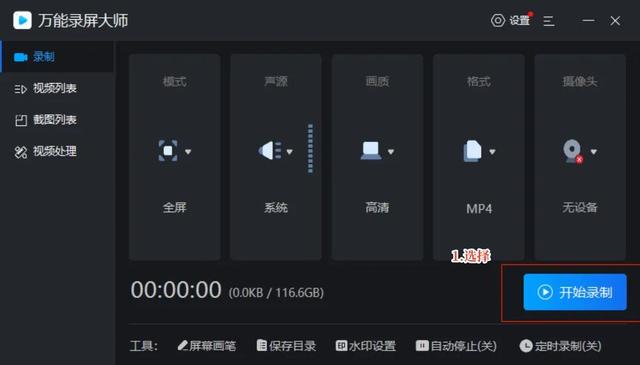
2、随着时间的增加,我们的视频开始录制。完成后直接选择【结束录制】。如果中间需要暂停一会,选择【暂停录制】也是完全ok的。
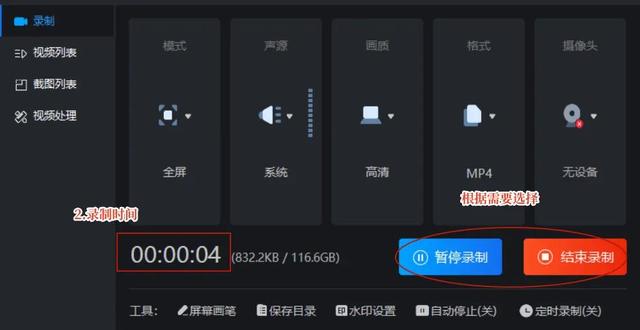
3、完成后的视频整体的清晰度大家也不用担心,我们在录屏前可以先设置好视频的画质,方便我们后续编辑加工。想要给视频加水印、进行二次编辑的话,可以点击页面左栏的【视频处理】,处理视频非常方便。
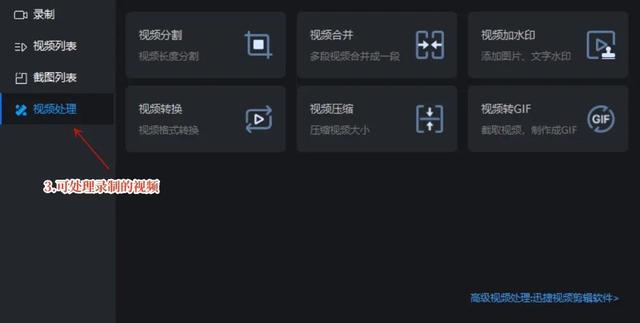
现在大家应该知道自带录屏功能怎么用了吧,除了系统自带的功能,还有第三方工具,在我们录屏的时候可以有更多选择。




